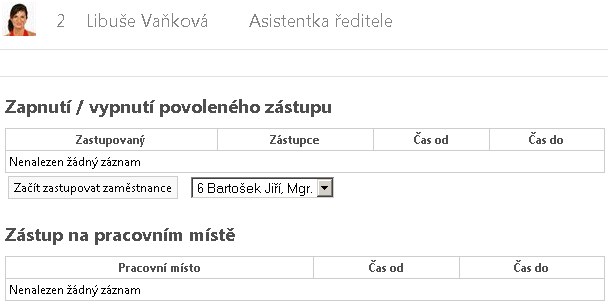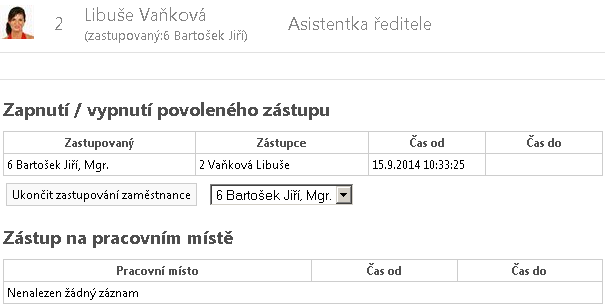Zapnutí zástupu (KS portál): Porovnání verzí
Z Prirucky
| Řádek 13: | Řádek 13: | ||
|-style="vertical-align:top;" | |-style="vertical-align:top;" | ||
| | | Přihlášený uživatel vybere z rozbalovacího seznamu uživatele, kterého bude zastupovat a zvolí tlačítko „Začít zastupovat zaměstnance“. | ||
| | | Po zapnutí zástupu se informace o zastupování propíší do tabulky a u jména přihlášeného uživatele se zobrazí identifikace, kterého uživatele právě zastupuje. Vypnutí zástupu se provede tlačítkem "Ukončit zastupování zaměstnance". | ||
|} | |} | ||
'''Příklad fungování v systému požadavků:'''<br> | |||
Uživatel s osobním číslem 77 Igor Jonáš (tj. zástupce) vytvoří požadavek na dovolenou za uživatele s osobním číslem 5 Kamil Mach (tj. zastupovaný). | |||
{| | |||
|[[Image:P_zastup_pozadavky.png|left]] | |||
|} | |||
Žadatel požadavku bude uživatel s os.číslem 5 Kamil Mach (tj. zastupovaný) ale vystavitelem požadavku bude uživatel s os.číslem 77 Igor Jonáš (tj.zástupce). | |||
Automaticky vygenerovaný email bude nadřízenému zaměstnanci odeslán v následujícím tvaru | |||
{| | |||
|[[Image:P_email_zastup.png|left]] | |||
|} | |||
== Přístupová práva == | == Přístupová práva == | ||
| Řádek 24: | Řádek 40: | ||
<div style="text-align:center">[[Příručka KS Portál|Zpět]]</div> | |||
<div style="text-align:center">[[Příručka KS Portál|Zpět | |||
Verze z 9. 9. 2014, 09:05
Zastupování funguje pouze v rámci systému požadavků (workflow)
Zobrazení
Menu: Zaměstnanec - Zapnutí zástupu
| Před zapnutím zástupu | Po zapnutí zástupu |
| Přihlášený uživatel vybere z rozbalovacího seznamu uživatele, kterého bude zastupovat a zvolí tlačítko „Začít zastupovat zaměstnance“. | Po zapnutí zástupu se informace o zastupování propíší do tabulky a u jména přihlášeného uživatele se zobrazí identifikace, kterého uživatele právě zastupuje. Vypnutí zástupu se provede tlačítkem "Ukončit zastupování zaměstnance". |
Příklad fungování v systému požadavků:
Uživatel s osobním číslem 77 Igor Jonáš (tj. zástupce) vytvoří požadavek na dovolenou za uživatele s osobním číslem 5 Kamil Mach (tj. zastupovaný).
Žadatel požadavku bude uživatel s os.číslem 5 Kamil Mach (tj. zastupovaný) ale vystavitelem požadavku bude uživatel s os.číslem 77 Igor Jonáš (tj.zástupce).
Automaticky vygenerovaný email bude nadřízenému zaměstnanci odeslán v následujícím tvaru
Přístupová práva
Menu: Nastavení - Práva - Role-Akce
- Nastavení;Povolení zástupu;prohlížení
- Zaměstnanec;Zapnutí zástupu;prohlížení